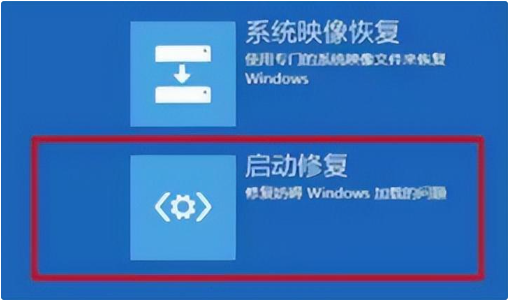方法一:利用系统自带的修复功能
强制关机:首先,长按开机键强制电脑关机。注意:在执行此操作前,请确保已备份所有重要资料,因为强制关机可能会导致数据丢失。
重复开关机:关机后再次开机,当桌面显示后,再次强制关机。重复此操作三次。
自动修复提示:系统将提示“请稍后,正在准备自动修复”,此时无需手动重启。
高级选项:在启动时按住Shift+F8键,进入恢复界面,选择“高级选项”。
疑难解答:选择“疑难解答”,再次打开“高级选项”。
系统还原:使用“系统还原”功能,将系统还原到问题出现前的状态。
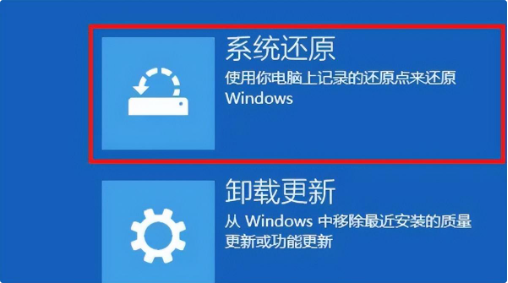
方法二:安全模式卸载软件
启动设置:如果方法一无效,返回到恢复界面,选择“高级选项”里的“启动设置”。
安全模式:重启后进入启动设置菜单,选择“启用安全模式”。
卸载软件:按下Win+I组合键打开设置,选择“应用”,然后进入“应用和功能”,卸载最近安装的软件。
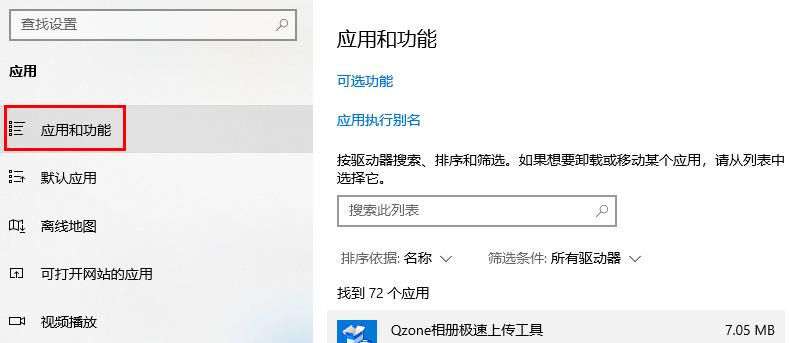
方法三:使用系统U盘进行修复
准备系统U盘:准备一块系统U盘,并下载Win10系统镜像文件放入U盘。
BIOS设置:将U盘插入电脑,使用热键进入BIOS设置,将U盘设置为第一启动项。
修复计算机:从U盘启动后,进入Windows 10安装界面,点击“修复计算机”。
启动修复:选择“启动修复”,让Windows自动修复蓝屏问题。